Una acción común en la versión 69 del navegador Chrome, es que al abrir cualquier página web de Google, inicia sesión en tu perfil de forma automática. Sin embargo, en la versión 70 Chrome agregó una opción para deshabilitar esta acción automática del navegador. Por ello, hoy te enseñamos cómo hacer para que Chrome no inicie sesión automáticamente en tu navegador.
Qué hacer para que Chrome no inicie sesión automáticamente
En su mayoría los usuarios no se percatan de este detalle, pero otros sienten algo de indiferencia ante este inicio de sección automática. Por eso prefieren deshabilitar la función, evitando así la filtración de información personal a otros sitios de Google. Pero sin importar cual sea tu motivo, hoy te enseñamos como evitar que esto suceda y mantener tu privacidad al navegar.
Inicialmente debes abrir tu navegador y selecciona la opción de personaliza y controla Google, ubicada en la parte superior derecha, representado con tres puntos verticales. Y ahí elige la opción de Configuración, como muestra la imagen #1.
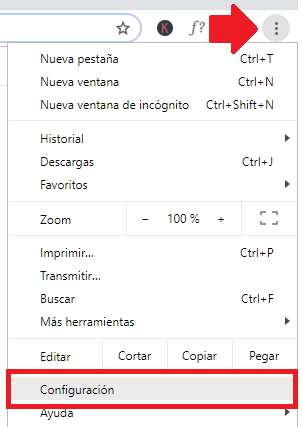
En la nueva ventana debes bajar y seleccionar la alternativa de Avanzada, como señala la imagen #2.
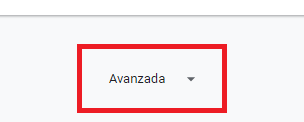
De forma inmediata el navegador te desplegará más opciones. De las mismas debes desactivar la alternativa Permitir el acceso a Chrome, como puedes ver en la imagen #3.
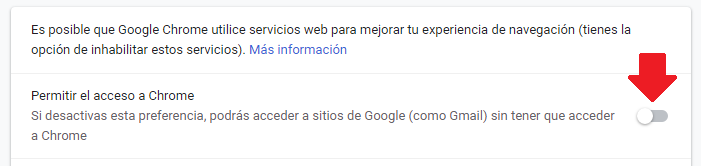
Asimismo, al desactivar esta opción el sistema te dará un aviso que, para guardar los cambios. Además deberás reiniciar el navegador. Para ello, solo debes hacer clic en Reiniciar, como ves en la imagen #4.

Hecho esto, puedes ingresar de forma normal a cualquier sitio web de Google y no tendrás la preocupación del inicio automático de sesión.
Sin embargo, puede que al ingresar a las opciones avanzadas de tu navegador, este no muestre la alternativa para desactivar el acceso de Chrome, y es debido a que no se encuentra actualizado.
Para ello, debes dirigirte al botón de tres puntos, seleccionar la opción de ayuda y luego presionar la alternativa de acerca de Google Chrome, como muestra la imagen #5.
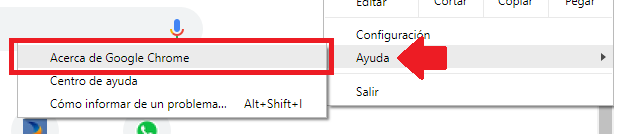
Finalmente debes verificar que el sistema se encuentre actualizado, reiniciar Chrome y visitar la ruta antes mencionada para realizar la configuración del inicio automático.
